- Тип техники
- Бренд
Просмотр инструкции жк телевизора Samsung UE55J6390AU, страница 76

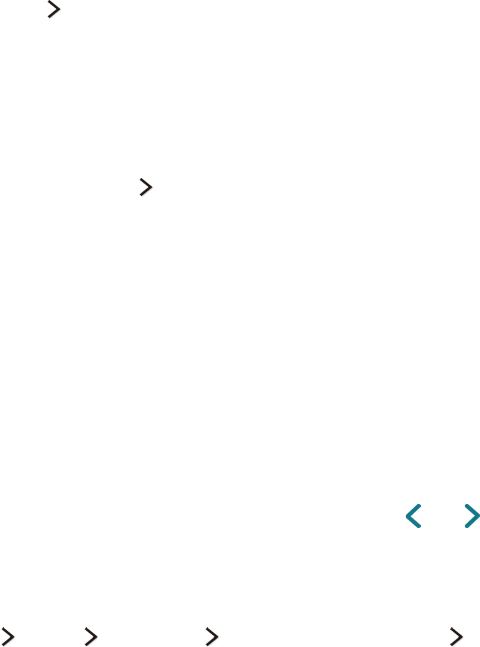
52 53
Удаление приложения из телевизора
Выберите на экране Приложения приложение, которое следует удалить, нажмите и удерживайте кнопку
ввода, чтобы подтвердить удаление. Если необходимо удалить несколько приложений, выберите их и
выберите Парам. в верхней части экрана, после чего выберите функцию Удалить Мои App.
"
Убедитесь, что при удалении приложения также удаляются связанные с ним данные.
Блокировка и разблокировка приложений
Выберите Парам. Забл./разбл. Мои App на экране Приложения. Появится окно ввода пароля. Введите
пароль и выберите приложения, которые необходимо блокировать/разблокировать, а затем нажмите
Сохранить. Все выбранные приложения будут заблокированы или разблокированы.
Обновление приложений
Выберите параметр Парам. Обновить приложения на экране Приложения. Телевизор выполнит поиск
обновлений для приложения и отобразит соответствующий список. По завершении поиска можно обновить
некоторые или все приложения.
Изменение порядка отображения приложений
Выберите Парам. на экране Приложения, после чего нажмите Сортировка по, чтобы отсортировать
приложения по дате, времени или другому критерию.
Оценивание приобретенных приложений
Можно выставить количество звезд с помощью кнопки или на экране с подробной информацией.
Использование других параметров и функций приложений
(MENU/123) MENU Smart Hub Настройки автозапуска Приложения и бегущая строка, зависящие от
канала
Можно настроить дополнительные параметры и функции приложений.
Использование приложений, зависящих от канала
Вы можете получать информацию по телепрограммам и другим соответствующим услугам при просмотре
телевизора с помощью приложения, установленного на телевизор и связанного с конкретным каналом.
"
Данный параметр доступен только при использовании приложения, поддерживающего Приложения и бегущая
строка, зависящие от канала и установленного в телевизоре.
Ваш отзыв будет первым



